타임라인 차트를 사용하면 이벤트 그룹 간의 관계를 시각화하고 이벤트가 발생한 기간을 비교할 수 있습니다. 이 페이지에서는 Looker Studio의 타임라인 차트 및 구성 옵션에 대해 간략하게 설명합니다.
요구사항
타임라인 차트에는 속성 패널의 설정 탭에 다음 필드가 필요합니다.
- 행 라벨: 각 행에 라벨을 제공하는
string유형 측정기준입니다. - 시작 시간: 타임라인의 시작을 지정하는
date유형 측정기준입니다. 종료 시간: 타임라인의 끝을 지정하는
date유형 측정기준입니다.종료 시간 필드를 사용하지 않는 경우에는 기간 필드가 필요합니다. 타임라인 차트의 길이를 초, 분, 시간, 일, 개월 또는 연 단위로 지정하는
number유형 측정기준입니다.
타임라인 차트에 컨텍스트를 추가하기 위해 구성할 수 있는 다른 선택적 필드가 있습니다. 자세한 내용은 다음 타임라인 차트의 예 및 차트 데이터 설정 섹션을 참고하세요.
알아두어야 할 사항
Looker Studio의 타임라인 차트에 대해 다음과 같은 사항을 알아 두어야 합니다.
- 값에 해당하는 행 라벨 또는 시작 시간이 없으면 값이 타임라인 차트에 표시되지 않습니다.
- 시작 시간, 종료 시간 또는 기간이 유효하지 않은 경우 (또는 지정된 기간이 너무 먼 미래의 날짜로 계산되는 경우) 타임라인 차트가 오류 상태가 됩니다.
- 종료 시간 및 기간 필드가 모두 지정되면 타임라인 차트에서 종료 시간 필드가 사용되며 기간 필드는 무시됩니다.
타임라인 차트의 예
다양한 방식으로 데이터를 표시하도록 타임라인 차트를 구성할 수 있습니다. 이 섹션에는 다음 사용 사례의 예가 포함되어 있습니다.
간단한 타임라인
최소 필수 필드가 포함된 타임라인 차트는 보고서 보기 권한 사용자가 이벤트의 맥락을 파악하고 기간을 비교하는 데 도움이 될 수 있습니다.
이 예에는 다음과 같은 측정기준이 포함된 타임라인 차트가 있습니다.
- 행 라벨 필드: 이름 (미국 대통령의 이름)
- 시작 시간 필드: 시작 (
date유형 필드, 연 단위) - 종료 시간 필드: 종료 (
date유형 필드, 연 단위)
이 최소 구성을 사용하여 보고서 보기 권한 사용자는 타임라인을 통해 미국 대통령의 재임 기간을 비교할 수 있습니다.

막대 라벨이 있는 타임라인
타임라인 막대가 행 라벨 필드와 다른 값을 나타내도록 하려면 막대 라벨 측정기준을 지정하고 막대 라벨 표시 스타일 설정을 사용 설정합니다.
막대 라벨은 행 라벨과 다른 측정기준이므로 이러한 설정을 사용하면 보고서 보기 권한 사용자가 막대 값을 행 라벨 값과 구분하는 데 도움이 됩니다.
이 예에는 다음과 같은 측정기준이 포함된 타임라인 차트가 있습니다.
- 행 라벨 필드: 임기 (미국 대통령의 임기를 나타내는
number유형 필드) - 막대 라벨 필드: 이름 (미국 대통령의 이름)
- 시작 시간 필드: 시작 (
date유형 필드, 연 단위) - 종료 시간 필드: 종료 (
date유형 필드, 연 단위)
이 예에서 막대 라벨 표시 설정을 사용하면 보고서 보기 권한 사용자가 각 대통령의 임기와 각 대통령의 재임 기간을 볼 수 있습니다.

각 행에 개별 막대 또는 여러 막대가 있는 타임라인
행 라벨 필드를 행 라벨을 기준으로 그룹화 스타일 설정과 함께 사용하여 막대를 행별로 개별 막대 또는 여러 막대로 그룹화할 수 있습니다.
이 예에는 다음과 같은 측정기준이 포함된 타임라인 차트가 있습니다.
- 행 라벨 필드: 직위 (부통령, 국무장관, 대통령과 같은 직위 이름)
- 막대 라벨 필드: 이름 (특정 직위를 맡았던 개인의 이름)
- 시작 시간 필드: 시작 (
date유형 필드, 연 단위) - 종료 시간 필드: 종료 (
date유형 필드, 연 단위)
차트에는 부통령, 국무장관, 대통령 라벨을 기준으로 그룹화된 값이 표시됩니다.
행 라벨을 기준으로 그룹화가 사용 설정되지 않은 경우 각 값은 값에 해당하는 행 라벨에 따라 구성된 개별 행에 표시됩니다. 지정된 색상 표시 옵션에 따라 막대에 색상이 할당됩니다.
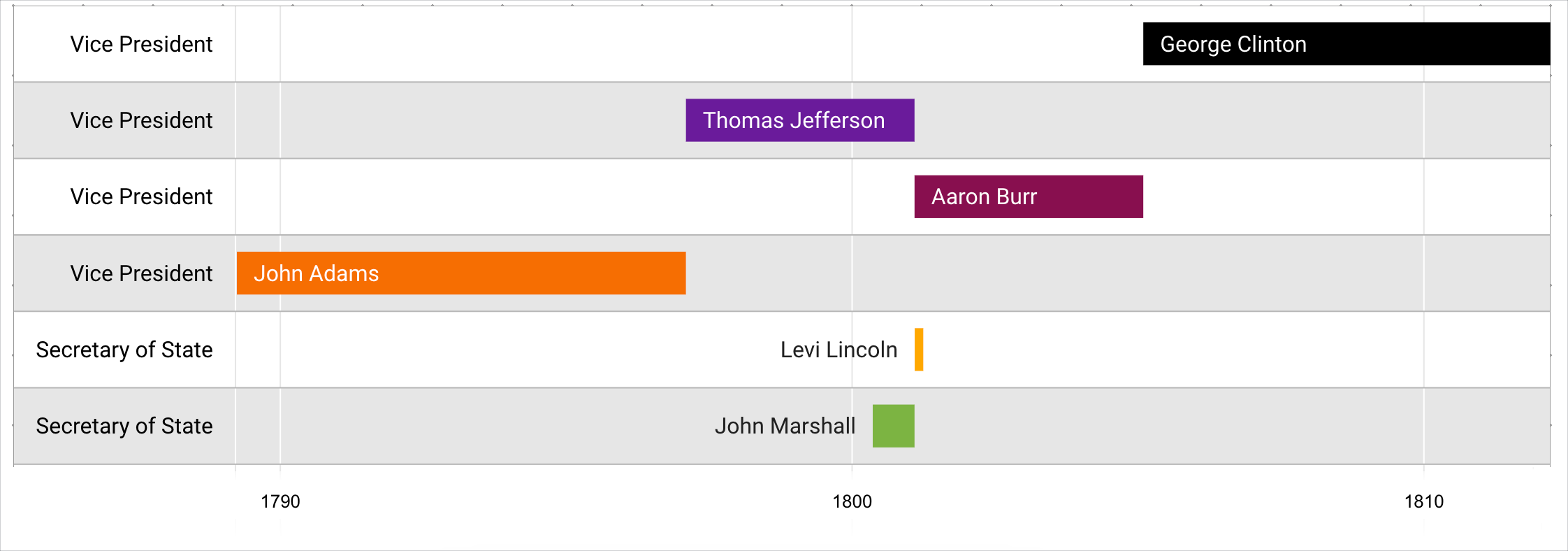
행 라벨을 기준으로 그룹화가 사용 설정된 경우 각 값은 행 라벨당 한 행에 함께 표시됩니다.
이 형식을 사용하면 각 행을 다른 그룹과 구별할 수 있습니다. 행 라벨에 따라 색상 지정 스타일 옵션을 선택하여 각 행을 더 일관되게 표시할 수도 있습니다.

차트 추가
새 차트를 추가하거나 기존 차트를 선택합니다. 그런 다음 속성 패널을 사용하여 차트의 설정 탭과 스타일 탭 속성을 구성하여 각각 차트 데이터를 설정하고 차트 스타일을 지정합니다.
차트 데이터 설정
속성 패널의 설정 탭에 있는 옵션에 따라 차트의 데이터가 구성되고 표시되는 방법이 결정됩니다.
데이터 소스
데이터 소스는 구성요소와 기본 데이터 세트를 연결해줍니다.
- 차트의 데이터 소스를 변경하려면 현재 데이터 소스 이름을 클릭합니다.
- 데이터 소스를 보거나 수정하려면
 데이터 소스 수정 아이콘을 클릭합니다. (이 아이콘을 보려면 최소한 보기 권한이 있어야 함)
데이터 소스 수정 아이콘을 클릭합니다. (이 아이콘을 보려면 최소한 보기 권한이 있어야 함) - 동일한 차트에서 여러 데이터 소스의 데이터를 보려면 데이터 혼합을 클릭합니다. 데이터 혼합 자세히 알아보기
필드
필드 섹션에서 옵션을 구성하여 타임라인 차트 데이터를 설정합니다.
행 라벨
행 라벨 필드는 기본 그룹화 측정기준이며 각 행에 라벨을 제공합니다. 행 라벨 측정기준은 string 유형 측정기준이어야 합니다.
이 입력란은 필수입니다.
막대 라벨
막대 라벨 필드는 보조 그룹화 측정기준이며 각 막대에 라벨을 제공합니다. 막대 라벨 필드는 string 유형 측정기준이어야 합니다.
이 필드는 선택사항입니다.
시작 시간
시작 시간 필드는 시간 차트가 시작되는 시간을 지정합니다. 시작 시간 필드는 date 유형 측정기준이어야 합니다.
이 입력란은 필수입니다.
종료 시간
종료 시간 필드는 시간 차트가 종료되는 시간을 지정합니다. 종료 시간 필드는 date 유형 측정기준이어야 합니다.
타임라인 차트에는 종료 시간 필드 또는 기간 필드가 필요합니다. 타임라인 차트에서 종료 시간 필드와 기간 필드를 동시에 사용할 수는 없습니다.
기간
기간 필드는 시간 차트의 길이를 초, 분, 시간, 일, 월 또는 연 단위로 지정합니다. 기간 필드는 number 유형 측정기준이어야 합니다.
기간 필드를 사용하는 경우 기간 단위를 지정해야 합니다.
타임라인 차트에는 종료 시간 필드 또는 기간 필드가 필요합니다. 타임라인 차트에서 종료 시간 필드와 기간 필드를 동시에 사용할 수는 없습니다.
기간 단위
기간 단위 필드는 기간 필드가 나타내는 시간 단위를 표시합니다. 기간 필드를 포함하는 경우 기간 단위 옵션을 선택해야 합니다.
기간 단위 드롭다운 메뉴에서 다음 옵션 중 하나를 선택할 수 있습니다.
- 초
- 분
- 시간
- 일
- 개월
- 연
도움말
보고서 보기 권한 사용자는 타임라인 차트의 막대 위로 포인터를 가져가 데이터에 대한 추가 세부정보를 표시하는 도움말에 액세스할 수 있습니다.
타임라인 차트의 도움말에는 각 막대의 행 라벨, 막대 라벨, 시작 시간, 종료 시간 (또는 기간) 필드의 측정기준 값이 표시됩니다.
도움말 필드를 사용하면 도움말에서 추가 데이터 포인트를 제공하는 측정기준을 지정할 수 있습니다.
도움말 필드는 측정기준이어야 합니다.
필터
필터는 지정된 값을 포함하거나 제외하여 구성요소에 표시되는 데이터를 제한합니다. 필터 속성 자세히 알아보기
필터 옵션에는 다음이 포함됩니다.
- 필터 이름: 기존 필터를 클릭하여 수정합니다. 삭제하려면 필터 이름 위로 마우스를 이동한 다음 X를 클릭합니다.
- 필터 추가: 차트에 새 필터를 만들려면 이 옵션을 클릭하세요.
기간 측정기준
이 옵션은 데이터 소스에 유효한 날짜 측정기준이 있는 경우 표시됩니다.
기간 측정기준은 차트의 기간을 제한하는 기준값으로 사용됩니다. 예를 들어 차트에 대해 기간 속성을 설정할 때나 보고서 보기 권한 사용자가 기간 컨트롤을 통해 기간을 제한할 때 사용되는 측정기준입니다.
기본 기간 필터
기본 기간 필터를 사용하면 개별 차트의 기간을 설정할 수 있습니다.
기본 기간 필터 옵션에는 다음이 포함됩니다.
- 자동: 차트의 데이터 소스에 따라 결정된 기본 기간을 사용합니다.
- 맞춤: 캘린더 위젯을 사용해 차트 기간을 직접 선택할 수 있습니다.
정렬
정렬 필드를 사용하면 타임라인 차트에 있는 막대의 정렬(오름차순 또는 내림차순) 기준이 될 측정기준을 선택할 수 있습니다.
이 필드는 선택사항입니다.
총 레코드
총 레코드 드롭다운을 사용하면 타임라인 차트에 표시되는 행 수를 지정할 수 있습니다.
- 행 라벨을 기준으로 그룹화가 사용 설정되지 않은 경우 총 레코드는 표시되는 행 수에 해당합니다.
- 행 라벨을 기준으로 그룹화가 사용 설정된 경우 총 레코드는 표시되는 막대 수에 해당합니다.
차트 상호작용
교차 필터링을 사용하면 보고서 보기 권한 사용자가 하나의 차트와 상호작용하고 이 상호작용을 보고서의 다른 차트에 필터로 적용할 수 있습니다. 차트에 교차 필터링을 사용 설정하면 차트에서 하나 이상의 측정기준 값을 클릭하여 보고서를 필터링할 수 있습니다. 교차 필터링에 대해 자세히 알아보기
차트 스타일 지정
스타일 탭의 옵션은 차트의 전체적인 모양과 표시 방법을 설정합니다.
차트 제목
제목 표시 스위치를 켜서 차트에 제목을 추가합니다. Looker Studio에서 제목을 자동으로 생성하거나 차트의 맞춤 제목을 만들 수 있습니다. 제목의 스타일과 위치를 맞춤설정할 수도 있습니다.
자동 생성
이 옵션은 기본적으로 사용 설정됩니다. 자동 생성이 사용 설정되면 Looker Studio에서 차트 유형과 차트에 사용된 필드를 기반으로 제목을 생성합니다. 차트 유형을 변경하거나 차트에 사용되는 필드를 변경하면 자동 생성된 제목이 업데이트됩니다.
차트에 맞춤 제목을 추가하려면 제목 필드에 입력합니다. 이렇게 하면 자동 생성 설정이 사용 중지됩니다.
제목 옵션
제목 표시 설정이 사용 설정된 경우 다음 제목 옵션을 사용할 수 있습니다.
- 제목: 보고서 수정 권한이 있는 사용자가 차트의 맞춤 제목을 입력할 수 있는 텍스트 필드를 제공합니다.
- 글꼴 모음: 제목 텍스트의 글꼴 유형을 설정합니다.
- 글꼴 크기: 제목 텍스트의 글꼴 크기를 설정합니다.
- 글꼴 색상: 제목 텍스트의 글꼴 색상을 설정합니다.
- 글꼴 스타일 옵션: 제목 텍스트에 굵게, 기울임꼴 또는 밑줄 스타일을 적용합니다.
- 상단: 차트 제목을 차트 상단에 배치합니다.
- 하단: 차트 제목을 차트 하단에 배치합니다.
- 왼쪽: 차트 제목을 차트 왼쪽에 정렬합니다.
- 가운데: 차트 제목을 가로로 가운데에 배치합니다.
- 오른쪽: 차트 제목을 차트 오른쪽에 정렬합니다.
색상 표시
다음 옵션은 타임라인 시각화의 색상을 설정합니다.
- 단색: 이 옵션을 선택하면 데이터 계열이 단색의 음영으로 표시됩니다. 선택하지 않으면 차트가 보고서 테마에 따라 여러 색상으로 표시됩니다. 색상 선택 도구를 사용하여 특정 색상으로 설정할 수 있습니다.
- 계열 순서: 차트상의 위치에 따라 데이터의 색상을 지정하려면 현재 테마를 사용합니다. 이 옵션은 데이터의 속성보다는 순위에 중점을 둡니다. 각 데이터 계열의 색상 선택 도구를 사용하여 특정 색상으로 설정할 수 있습니다.
- 측정기준 값: 이 옵션은 측정기준 값 색상 척도에 지정된 색상을 차트의 각 측정기준 값에 적용합니다. 이 옵션을 사용하면 차트 내 데이터 위치에 관계없이 일관된 색상이 데이터에 사용됩니다.
막대 라벨별 색상 지정: 막대를 그룹으로 색상을 지정하여 표시합니다. 행 라벨에 따라 색상 지정, 막대 라벨별 색상 지정 또는 도움말 라벨별 색상 지정을 선택할 수 있습니다.
행 라벨에 따라 색상 지정 옵션은 각 막대를 행 라벨 값에 해당하는 색상으로 표시합니다. 행 라벨에 따라 색상 지정은 행 라벨에 해당하는 막대 값을 표시하려는 경우에 유용합니다.
막대 라벨별 색상 지정 옵션은 각 막대를 막대 라벨 값에 해당하는 색상으로 표시합니다. 막대 라벨별 색상 지정은 행 라벨로 막대를 그룹화하고 각 행의 개별 값을 계속 구별하려는 경우에 유용합니다.
도움말별 색상 지정 옵션은 각 막대를 도움말 측정기준 값에 해당하는 색상으로 표시합니다. 도움말별 색상 지정은 행 라벨 또는 막대 라벨이 아닌 다른 값으로 막대를 구분하려는 경우에 유용합니다. 이 옵션은 도움말 필드에 값이 설정된 경우에만 사용할 수 있습니다.
데이터 누락
타임라인 차트에 데이터가 누락된 경우 다음 옵션 중에서 선택하여 데이터가 없음을 표시할 수 있습니다.
- '데이터 없음' 표시: 스코어카드 차트에 '데이터 없음' 텍스트를 표시합니다.
- '0' 표시: 스코어카드 차트에 숫자 '0'을 표시합니다.
- '-' 표시: 스코어카드 차트에 '-' 텍스트를 표시합니다.
- 'null' 표시: 스코어카드 차트에 'null' 텍스트를 표시합니다.
- ' ' (공백) 표시: 스코어카드 차트에 텍스트를 표시하지 않습니다.
막대 옵션
막대 라벨 값은 막대 라벨) 필드로 선택된 측정기준에서 가져옵니다. 막대 라벨 표시 옵션을 사용 설정하면 각 막대의 측정기준 값이 행에 표시됩니다.
글꼴 모음 및 글꼴 크기 메뉴 옵션을 사용하여 막대 라벨의 모양을 맞춤설정할 수 있습니다.
행 옵션
행 라벨 값은 행 라벨 필드로 선택된 측정기준에서 가져옵니다. 다음 옵션은 타임라인 차트의 행 모양을 설정합니다.
- 행 라벨을 기준으로 그룹화: 이 옵션을 사용 설정하면 행 라벨 값이 동일한 막대가 하나의 단일 행에 함께 표시됩니다.
- 글꼴 모음: 행 라벨의 글꼴 스타일을 설정합니다.
- 글꼴 크기: 행 라벨의 글꼴 크기를 설정합니다.
- 글꼴 색상: 행 라벨의 글꼴 색상을 설정합니다.
- 차트 배경: 차트의 데이터 섹션의 배경을 설정합니다.
- 교차 행 색상: 이 옵션을 사용 설정하면 교차 행이 배경색으로 표시됩니다.
배경 및 테두리
이 옵션은 차트 배경 컨테이너의 모양을 설정합니다.
- 배경: 차트 배경 색상을 설정합니다.
- 불투명도: 차트의 불투명도를 설정합니다. 불투명도를 100% 로 설정하면 객체를 차트 뒤에 완전히 숨길 수 있습니다. 불투명도를 0% 로 설정하면 차트가 표시되지 않습니다.
- 테두리 색상: 차트 테두리의 색상을 설정합니다.
- 테두리 반경: 차트 배경에 둥근 테두리를 추가합니다. 반경이 0이면 배경 도형의 모서리는 90°입니다. 테두리 반경이 100°면 원형 도형이 만들어집니다.
- 테두리 두께: 차트 테두리의 선 두께를 설정합니다.
- 테두리 스타일: 차트 테두리의 선 스타일을 설정합니다.
- 테두리 그림자 추가: 차트 오른쪽 하단 테두리에 그림자를 추가합니다.
차트 헤더
차트 헤더를 사용하면 보기 권한 사용자가 데이터 내보내기, 드릴업 또는 드릴다운, 차트 정렬 등의 다양한 작업을 처리할 수 있습니다. 차트 헤더 옵션에는 다음이 포함됩니다.
- 차트 헤더: 차트에서 차트 헤더가 표시되는 위치를 제어합니다. 차트 헤더 옵션에는 다음이 포함됩니다.
- 표시 안 함: 헤더 옵션이 표시되지 않습니다. 보고서 보기 권한 사용자는 차트를 마우스 오른쪽 버튼으로 클릭하여 옵션에 언제든지 액세스할 수 있습니다.
- 항상 표시: 헤더 옵션이 항상 표시됩니다.
- 마우스 오버 시 표시 (기본값): 차트 헤더 위로 포인터를 가져가면 3개의 수직 점이 표시됩니다. 헤더 옵션에 액세스하려면 이를 클릭합니다.
- 헤더 글꼴 색상: 차트 헤더 옵션의 색상을 설정합니다.
보고서 테마로 재설정
보고서 테마로 재설정을 클릭하여 차트 설정을 보고서 테마 설정으로 재설정합니다.

